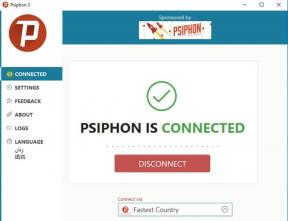Bekleyen İşlem Steam Hata Mesajı Nasıl Onarılır?
Sorun Giderme Kılavuzu / / August 05, 2021
Birçok Reddit kullanıcısı, bekleyen işlem hakkında rapor verdi Steam hatası aşağıdaki hata mesajını gördükleri - Sepetinizdeki bir veya daha fazla ürün için bekleyen başka bir işleminiz olduğundan işleminiz tamamlanamıyor. Bu hatalar genellikle Steam sunucusunda bazı teknik aksaklıklar olduğunda ortaya çıkar. Bu Steam hatasını sık sık görüyorsanız, bu sorunu hemen çözmenize yardımcı olabilecek bazı sorun giderme adımlarımız var.
Yeni Steam Bekleyen İşlem mesajı, oyuncuların Steam pazarından yeni oyunlar, DLC'ler ve diğer dijital ürünler satın almalarını engellediği için büyük bir sorundur. Steam, yeni oyunlar satın almak ve oynamak için popüler bir pazar yeridir. Birçok ücretsiz oyun mevcut olmasına rağmen, insanlar yine de sevdikleri oyunları satın almayı tercih ediyor. İşte Bekleyen işlem buhar hata mesajı için bazı hızlı düzeltmeler.
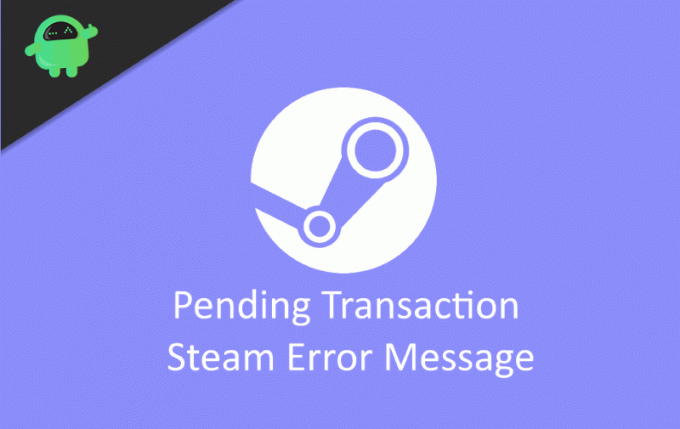
İçindekiler
- 1 Bekleyen İşlem Steam Hata Mesajı Nedir
- 2 İşlem Hatasını Bekleyen Steam İçin Olası Nedenler
-
3 Bekleyen İşlem Steam Hata Mesajı Nasıl Onarılır
- 3.1 Yöntem 1: Diğer bekleyen işlemleri iptal etme
- 3.2 Yöntem 2: Steam Sunucusuyla Karşılaşılan Sorunları Kontrol Edin
- 3.3 Yöntem 3: Steam Bölgenizi Tekrar Kontrol Edin
- 3.4 Yöntem 4: VPN veya diğer Proxy uygulamalarını kapatın
- 3.5 Yöntem 5: Varsayılan para birimini doğrulama
- 4 Sonuç
Bekleyen İşlem Steam Hata Mesajı Nedir
Steam'de ilgilendiğiniz herhangi bir başlığı doğrudan satın alabilirsiniz, ayrıca çeşitli Windows oyunları ve başlıklarını tamamen ücretsiz olarak sunar. Şimdi, birçok Reddit kullanıcısı bir çok yaygın hata bu onların Steam üzerindeki işlemlerini tamamlamalarını engelliyor.
"Sepetinizdeki bir veya daha fazla ürün için bekleyen başka bir işleminiz olduğundan işleminiz tamamlanamıyor." - Satın alma geçmişinde hiçbir bekleyen öğe gösterilmeden: / itibaren Buhar
DÜZELTME "Hesabınızda bekleyen başka bir işleminiz olduğundan işleminiz tamamlanamıyor. " itibaren Playatlas
Bu hata, "Steam hesabınızda bekleyen başka bir işleminiz var. " En sevdiğiniz oyunları indirememenin ne kadar sinir bozucu olduğunu bir düşünün. Öyleyse, siz de aynı sorunla karşı karşıyaysanız, bu makaleyi okumaya devam edin. Bugün bu bekleyen işlem Steam hatasını nasıl düzelteceğimizi göreceğiz.
Ayrıca Kontrol Edin
Linux Desteği ile Chrome OS'de Steam Oyunları Nasıl Oynanır
İşlem Hatasını Bekleyen Steam İçin Olası Nedenler
Sonuca atlamadan önce, neden bu kadar şok edici bir sorunla karşı karşıya olduğumuzu bilmek önemli hale geliyor. Öyleyse, bu hatanın arkasındaki en yaygın nedenlerden bazılarına bir göz atalım:
- Geçmişte tamamlanmamış bir Steam satın alımı nedeniyle kullanıcılar bu 'Steam Bekleyen İşlem Hatasını' bulabilir.
- 'Steam Bekleyen İşlem Hatası' görünmeye devam ediyor, belki de Steam sunucusu kapalı olduğu için.
- Son olarak, yukarıdaki nedenler durumunuza uymuyorsa, hesabınızla ilgili bazı hatalı sorunlar olabilir. Böyle bir durumda, daha fazla yardım için Steam destek ile iletişime geçin.
Bekleyen İşlem Steam Hata Mesajı Nasıl Onarılır
Steam bekleyen işlem sorununu çözebileceğiniz birkaç yöntem vardır. Bu hatayı gidermek ve en sevdiğiniz oyunları oynamaya başlamak için aşağıdaki yöntemleri dikkatlice izleyin:
Yöntem 1: Diğer bekleyen işlemleri iptal etme
Satın almayı denediyseniz Steam'deki oyunlar daha önce ve ödeme yapmak için girişimlerde bulunduktan sonra, başarısız olan tüm işlemlerinizi iptal etmek için aşağıdaki adımları izleyin:
Hesabınızda Steam uygulamasını açın ve hesabınıza gidin. "Hesap Ayrıntıları" düğmesine dokunun.

Şimdi "Satın Alma Geçmişini Görüntüle" bağlantısını tıklayın. Size daha önceki tüm Steam işlemlerinizi gösterecektir.

Bekleyen herhangi bir işlem görürseniz, seçin ve bu işlemi iptal et'e tıklayın.
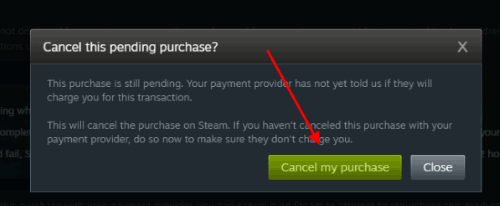
Son olarak, "Satın Almamı İptal Et" düğmesini tıklayın.
Yöntem 2: Steam Sunucusuyla Karşılaşılan Sorunları Kontrol Edin
Bazen Steam web sitesi sunucusu kapandığında, bu tür hatalı hataların gösterilmesine neden olabilir. Bu nedenle, sorunun arkasındaki asıl nedenin bu olup olmadığından emin olalım:
Bilgisayarınızdaki herhangi bir tarayıcıyı açın ve "downdetector.com" a gidin. Sağ üst köşede, açılır menüye gidin ve ülkenizi seçin.

Arama alanına Steam'e girin ve enter tuşuna basın. Sunucunun çalışmadığını kontrol edin.

Steam web sitesi sunucusu kapalıysa, bir süre bekleyin ve ağ durumunu tekrar kontrol edin. Şimdi, sunucu tekrar yoluna girerse, en sevdiğiniz şeyleri satın almayı deneyin.
Yöntem 3: Steam Bölgenizi Tekrar Kontrol Edin
Steam, hizmetlerini dünyanın birçok bölgesinde ve ülkesinde yürütmektedir. Oyununuzdaki menşe ülkeyi veya bölgeyi yanlışlıkla değiştirmiş olmanız oldukça olasıdır. Bu nedenle, Ayarlar ve tercihler menüsünde bunu doğruladığınızdan emin olun.
Yöntem 4: VPN veya diğer Proxy uygulamalarını kapatın
Sisteminizde herhangi bir VPN veya Proxy programı kullanıyorsanız, bu, bu tür hataların oluşmasına neden olabilecek bir engel oluşturabilir. Steam satın almadan önce tüm VPN ve diğer proxy programlarınızı kapattığınızdan emin olun.
Masaüstü ekranınızda görev çubuğuna sağ tıklayın. Görev Çubuğu Yöneticisi Penceresini yüklemek için "Görev Çubuğu Yöneticisi" seçeneğine tıklayın.

VPN veya Proxy işlemini seçin ve "Görevi Sonlandır" düğmesine basın.

Ardından, Başlangıç Sekmenize gidin, sisteminizde etkinleştirilmiş olan VPN hizmetini bulun.
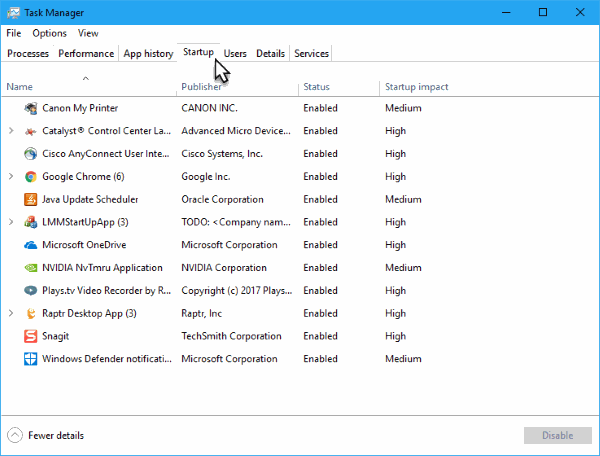
Son olarak, işlemi kapatmak için "Devre Dışı Bırak" düğmesine tıklayın.
Yöntem 5: Varsayılan para birimini doğrulama
Bazı durumlarda Steam size otomatik olarak varsayılan bir para birimi atar. Çoğunlukla, varsayılan olarak ABD Dolarıdır, ancak siz oturum açtığınızda, bulunduğunuz ülkeye göre para birimi otomatik olarak değişir. Hintli kullanıcılar için, Avusturyalılar için INR'si, AUD vb.
Uyumsuz para birimine sahip bir oyun satın almak, şüpheli veya dolandırıcılık faaliyetlerinde Bankanız tarafından bloke edilecektir. Kredi kartıyla ödeme yapsanız bile, işlem Steam kontrol panelinizde beklemede olarak görünecektir. Bu nedenle, ülkenize göre aynı para biriminde ödeme yaptığınızdan emin olun.
Sonuç
Steam, oyun ve diğer hizmetleri satın alabileceğiniz harika bir hizmettir. Bununla birlikte, Steam'de bekleyen bir işlem hatası varsa, daha fazla oyun satın alamazsınız. Sorunu çözmek için bu ipuçlarını takip edebilirsiniz. Bu çözümlerin işe yaramaması durumunda, aşağıdaki hata kodu ile yorum yapabilirsiniz. Size bu konuda yardımcı olacağız.
Editörün Seçimi:
- Fortnite Hatasını Düzeltme: Kozmetikler, Kaplamalar, Kazma, Backbling yüklenmiyor
- Call of Duty Warzone'da Üçüncü Şahıs Kamera Görünümünü Etkinleştirin
- COD Warzone'u PC, PS Plus veya Xbox Live'da Abonelik Olmadan Oynama
- Stadia İçerik Yakalama Nedir ve Stadia'da Ekran Görüntüsü veya Video Nasıl Çekilir?
Rahul, Teknoloji ve kripto para birimi konularına büyük ilgi duyan bir Bilgisayar Bilimi öğrencisidir. Zamanının çoğunu ya yazarak ya da müzik dinleyerek ya da görülmemiş yerleri gezerek geçiriyor. Çikolatanın tüm sorunlarının çözümü olduğuna inanıyor. Hayat olur ve kahve yardımcı olur.